Distribuisci plug-in remoto HyperFlex - Guida alla distribuzione
Opzioni per il download
Linguaggio senza pregiudizi
La documentazione per questo prodotto è stata redatta cercando di utilizzare un linguaggio senza pregiudizi. Ai fini di questa documentazione, per linguaggio senza di pregiudizi si intende un linguaggio che non implica discriminazioni basate su età, disabilità, genere, identità razziale, identità etnica, orientamento sessuale, status socioeconomico e intersezionalità. Le eventuali eccezioni possono dipendere dal linguaggio codificato nelle interfacce utente del software del prodotto, dal linguaggio utilizzato nella documentazione RFP o dal linguaggio utilizzato in prodotti di terze parti a cui si fa riferimento. Scopri di più sul modo in cui Cisco utilizza il linguaggio inclusivo.
Informazioni su questa traduzione
Cisco ha tradotto questo documento utilizzando una combinazione di tecnologie automatiche e umane per offrire ai nostri utenti in tutto il mondo contenuti di supporto nella propria lingua. Si noti che anche la migliore traduzione automatica non sarà mai accurata come quella fornita da un traduttore professionista. Cisco Systems, Inc. non si assume alcuna responsabilità per l’accuratezza di queste traduzioni e consiglia di consultare sempre il documento originale in inglese (disponibile al link fornito).
Sommario
Introduzione
In questo documento viene descritto come distribuire Cisco HyperFlex Remote Plugin Appliance.
Prerequisiti
Requisiti
Cisco raccomanda la conoscenza dei seguenti argomenti:
- HyperFlex
- vCenter
- Networking
- DNS
Componenti usati
Le informazioni fornite in questo documento si basano sulle seguenti versioni software e hardware:
- HyperFlex Connect 5.0.2d
- Cluster Hyperflex Standard
- VMware vCenter, 8.0.2.0100
- VMware ESXi, 7.0.3, 21930508
- Cisco HyperFlex Remote Plugin Appliance 3.0.0.1173
- WinSCP 6.1.1 (build 13736)
La procedura illustrata in questo documento fa riferimento a dispositivi usati in uno specifico ambiente di emulazione. Su tutti i dispositivi menzionati nel documento la configurazione è stata ripristinata ai valori predefiniti. Se la rete è operativa, valutare attentamente eventuali conseguenze derivanti dall'uso dei comandi.
Premesse
L'architettura plug-in vCenter remota del client vSphere è progettata per integrare le funzionalità plug-in nel client vSphere senza la necessità di eseguire vCenter Server. Ciò fornisce l'isolamento dei plug-in e consente la scalabilità dei plug-in che operano in ambienti vSphere di grandi dimensioni.
La differenza principale tra il plug-in locale e quello remoto consiste nel fatto che il plug-in locale memorizza tutti i file sul vCenter stesso, mentre il plug-in remoto memorizza i file in un accessorio.
A partire da vSphere 8.0.0, l'unica architettura supportata nelle versioni vSphere è il plugin remoto.
Tabella 1. Matrice di compatibilità di Cisco Hyperflex Remote Plugin Appliance
| Versione plug-in vCenter |
Cisco Hyperflex Release |
Versione ESXi |
versione vCenter |
| 3.0.0 e versioni successive |
4.0 (2f) e versioni successive |
6.7 u3 e versioni successive |
7.0 e versioni successive |
L'implementazione è un'installazione basata su OVA con un'immagine Linux protetta da Cisco.
Cisco Hyperflex Remote Plugin può essere eseguito in due modi.
- Installazione tramite vCenter.
- Installazione diretta su un host ESXi standalone.

Nota: il metodo di distribuzione consigliato è tramite vCenter
Dopo l'installazione, la configurazione dell'accessorio è quella descritta nella Tabella 2 e nella Tabella 3.
Tabella 2. Configurazione hardware VM
| CPU |
1 vCPU |
| Memoria |
8 GB |
| Disco rigido 1 |
48.83 GB |
| Scheda di rete |
1 |
Tabella 3. Configurazione software VM
| Sistema operativo guest |
Ubuntu Linux 20.04.6 LTS Cisco Secured Linux |
| Compatibilità |
Sistema virtuale ESXi 6.7 U2 |
| Strumenti VMware |
open-vm-tools 11.3.0.29534 (build-18090558) |
Procedura
Passaggio 1. Scaricare gli OVA del plug-in HTML Cisco HyperFlex per VMware vCenter dal sito di download del software Cisco.
A tale scopo, selezionare Downloads Home > Hyperconverged Infrastructure > Hyperflex HX Data Platform > Hyperflex Remote vCenter Plugin - 3.0.0.
 Sito Web Download Cisco
Sito Web Download Cisco
Passaggio 2. Accedere a vCenter e selezionare l'host su cui si desidera distribuire l'accessorio plug-in remoto. Fare clic con il pulsante destro del mouse sull'host e scegliere Distribuisci modello OVF
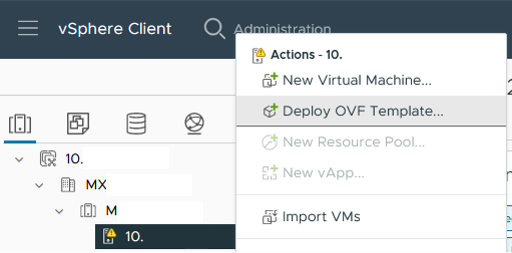 Distribuisci modello OVF
Distribuisci modello OVF
Passaggio 3. Selezionare l'opzione File locale e caricare il file HTML5-remote-plugin-Appliance-3.0.0-1173.ova, quindi fare clic su Avanti.
 Selezionare un modello OVF
Selezionare un modello OVF
Passaggio 4. Selezionare il nome per la macchina virtuale e selezionare un percorso per la macchina virtuale, quindi fare clic su Avanti.
 Selezionare il nome e la cartella della VM
Selezionare il nome e la cartella della VM
Passaggio 5. Selezionare un server (host ESXi) per l'installazione, fare clic su Avanti.
 Seleziona server
Seleziona server
Passaggio 6. Nella sezione Esamina i dettagli sono disponibili le avvertenze seguenti:
- Il pacchetto OVF contiene opzioni di configurazione avanzate che rappresentano un potenziale rischio per la sicurezza. Esaminare le opzioni di configurazione avanzate. Fare clic su Avanti per accettare le opzioni di configurazione avanzate.
- Il certificato non è attendibile.
È possibile ignorare questi avvisi, fare clic su Ignora, quindi su Avanti
 Riesame dei dettagli
Riesame dei dettagli
Passaggio 7. Selezionare l'archivio dati e il formato del disco (thin o thick provisioning), quindi fare clic su Avanti
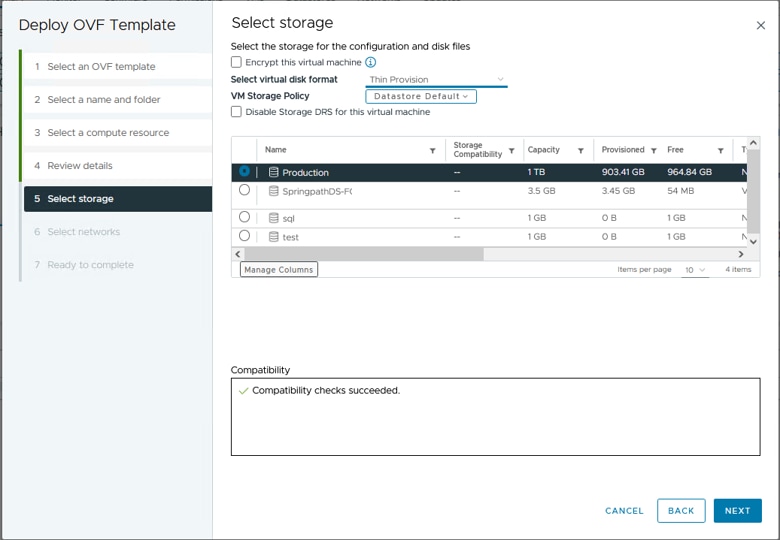 Seleziona archivio dati
Seleziona archivio dati
Passaggio 8. Selezionare il gruppo di porte per l'interfaccia di rete VM, fare clic su Avanti
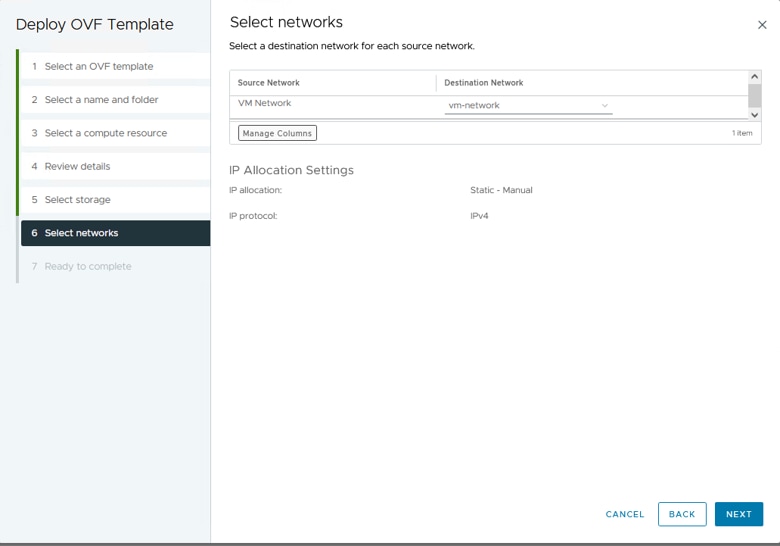 Selezione delle reti
Selezione delle reti
Passaggio 9. Verificare le selezioni prima di completare la procedura guidata, quindi fare clic su Fine.
 Controllare le selezioni
Controllare le selezioni
Passaggio 10. Controllare lo stato di avanzamento nella scheda Attività recenti di vCenter
 Attività recenti di vCenter
Attività recenti di vCenter
Passaggio 11. Accendere l'appliance virtuale Hypeflex Remote Plugin. Dopo la procedura di avvio iniziale, viene visualizzato un prompt di accesso. Utilizzare queste credenziali per eseguire l'accesso.
- Nome utente predefinito: vcp-admin
- Password predefinita: C^scohxplugin@1984

Nota: la creazione di utenti aggiuntivi o l'utilizzo dell'utente root non è supportata.

Attenzione: per accedere alla GUI Web è necessario modificare la password predefinita. In caso contrario, viene visualizzato il seguente messaggio di errore:
L'accesso tramite password predefinita di fabbrica è disabilitato per motivi di sicurezza. Modificare la password predefinita di fabbrica tramite il login/la console SSH e provare ad accedere con una nuova password.
 schermata Login alla console
schermata Login alla console
Configura indirizzo IP di gestione
Per impostazione predefinita, l'accessorio riceve un indirizzo IP da un server DHCP disponibile nel gruppo di porte/VLAN a cui è stata assegnata la scheda di interfaccia di rete virtuale.
Dopo aver effettuato l'accesso all'accessorio, è possibile individuare l'indirizzo IPv4 assegnato.
 Indirizzo IP corrente
Indirizzo IP corrente
È consigliabile configurare un indirizzo IP statico per l'accessorio virtuale. A tale scopo, utilizzare il comando hx-ip-address-change e seguire la configurazione guidata.
 Cambia indirizzo IP
Cambia indirizzo IP
Verificare l'indirizzo IP configurato utilizzando il comando ifconfig.
 Verifica indirizzo IP
Verifica indirizzo IP
Cambia password
È possibile modificare la password corrente dell'utente vpc-admin utilizzando il comando passwd vcp-admin che fornisce la password corrente e la nuova password.
 Cambia password
Cambia password
Registra vCenter
La registrazione di vCenter nell'appliance Cisco Hyperflex Remote Plugin è basata sull'interfaccia utente.

Attenzione: gli utenti con un firewall attivo devono verificare che le porte 433, 9443 e 22 siano aperte e consentire il passaggio o il trasferimento del traffico tra vCenter e Remote Plugin Appliance.
Passaggio 1. Immettere l'indirizzo IP nel browser (https://ip) per aprire l'interfaccia utente di gestione del server dei plug-in. Accedere con l'utente vcp-admin e usare la nuova password corrente.
 Schermata Login di Hyperflex Remote vCenter Plug-in Appliance
Schermata Login di Hyperflex Remote vCenter Plug-in Appliance

Suggerimento: per verificare la versione dell'applicazione corrente e le versioni di vCenter supportate, dopo aver eseguito correttamente l'accesso, fare clic su Gear nell'angolo superiore destro dello schermo.
Passaggio 2.. Una volta effettuato l'accesso, fare clic sul pulsante REGISTER (REGISTRA) nel dashboard principale.
 Dashboard principale
Dashboard principale
Passaggio 3. Fare clic sul pulsante REGISTER per aggiungere le informazioni vCenter in cui si desidera distribuire il plug-in remoto. Fornire l'indirizzo IP, la porta (per impostazione predefinita 443) e il nome utente vCenter con privilegi sufficienti per eseguire la distribuzione. Fare clic su Avanti.
 Aggiungi vCenter
Aggiungi vCenter
Passaggio 4. Il sistema esegue un test di connettività e viene visualizzato online se è in grado di raggiungere vCenter con le informazioni fornite. Per procedere con la registrazione, fare clic sul pulsante REGISTRO verde
 Aggiungi riepilogo vCenter
Aggiungi riepilogo vCenter
Passaggio 5. Verificare che il vCenter configurato sia incluso nell'elenco dei vCenter registrati.

Nota: fare clic sul menu a tre punti a sinistra di un vCenter registrato se si desidera aggiornare la versione del plug-in installato su tale vCenter o annullare la registrazione di vCenter.
 vCenter registrati
vCenter registrati
Passaggio 6. Verificare in vCenter che il plug-in sia stato distribuito correttamente. Due attività sono visibili e contrassegnate come completate. "Scarica plug-in" e "Distribuisci plug-in".
 Verifica attività di distribuzione in vCenter
Verifica attività di distribuzione in vCenter
Passaggio 7. Verificare che il plug-in sia registrato nella scheda Plugin client di amministrazione di vCenter. Come si può vedere, il tipo di plug-in è Remoto e viene distribuito correttamente.
 Verificare che il plug-in sia installato
Verificare che il plug-in sia installato
Passaggio 8. Per visualizzare le opzioni del plug-in Cisco HyperFlex HTML5 nell'interfaccia utente di vSphere, disconnettersi e accedere nuovamente a vCenter. Una volta eseguito nuovamente l'accesso, fare clic con il pulsante destro del mouse sul cluster Hyperflex per individuare in basso il plug-in Cisco Hyperflex
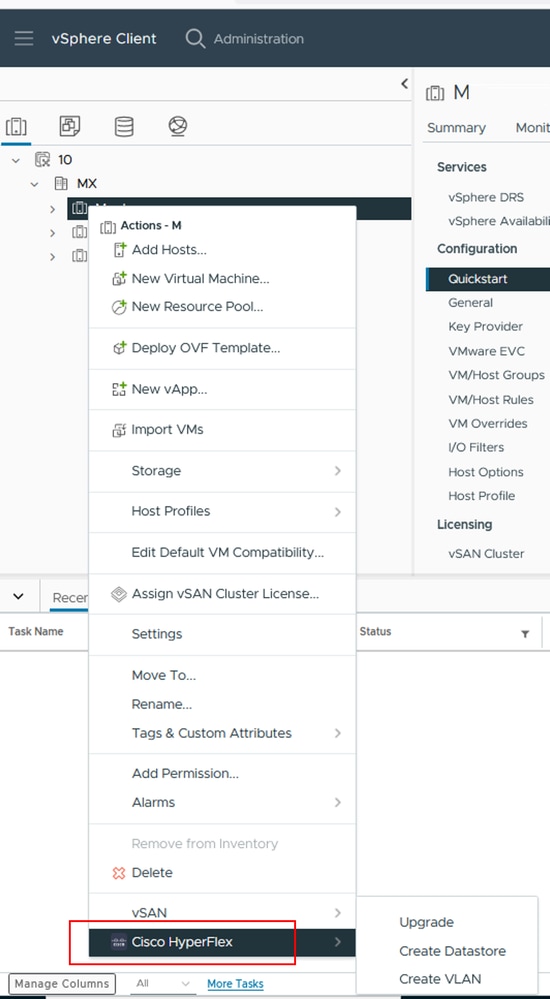 Verifica della disponibilità del plug-in
Verifica della disponibilità del plug-in
Passaggio 9. Verificare che i cluster vengano individuati dal plug-in. In vCenter fare clic sul menu Hamburguer, quindi sul plugin Cisco Hyperflex
 Accesso al plug-in
Accesso al plug-in
Passaggio 10. Nella sezione Plug-in Cisco Hyperflex è possibile trovare il cluster Hyperflex corrente rilevato dal plug-in. Se il cluster non è presente nell'elenco, fare clic su Ripeti analisi.
 Elenco di cluster Hyperflex individuati
Elenco di cluster Hyperflex individuati

Nota: la configurazione e le funzionalità del plug-in remoto e locale sono identiche. Per ulteriori informazioni su qualsiasi funzione, vedere la sezione Cisco HyperFlex HTML5 Plugin for VMware vCenter disponibile nella guida Cisco HyperFlex Data Platform Administration Guide (Guida all'amministrazione di Cisco HyperFlex Data Platform), versione 5.5, collegamento disponibile nella sezione Informazioni correlate.
Risoluzione dei problemi
Famiglia hardware non supportata
Se si tenta di eseguire l'installazione su una versione precedente, ad esempio ESXi 6.5, nell'ultimo passaggio dell'implementazione viene visualizzato questo errore:
Linea 26: famiglia hardware 'vmx-15' non supportata
 Errore hardware non supportato
Errore hardware non supportato
Ciò è dovuto alla versione dell'hardware virtuale utilizzata dalla VM, è necessario eseguire l'installazione su ESXi 6.7 U2 o versioni successive.
È importante notare che una versione hardware 15 di VM non può essere sottoposta a vMotioning su un host su una versione precedente di ESXi, inclusi ESXi 6.7u1, ESXi 6.7, ESXi 6.0 e così via, poiché queste versioni precedenti di ESXi non sono compatibili con la nuova versione hardware. Analogamente, vCenter 6.7 o vCenter 6.7u1 può essere utilizzato per gestire gli host ESXi 6.7u2 a condizione che non siano in uso le VM della versione hardware 15. Per i clienti che desiderano creare, eseguire e gestire l'hardware della versione 15 delle VM, è necessario aggiornare gli host ESXi nel cluster e vCenter ad almeno 6,7u2.
Per ulteriori informazioni, fare riferimento all'articolo VMware: Virtual Machine hardware versions (KB 1003746)
Manca un'immagine disco necessaria
Se si tenta di eseguire la distribuzione utilizzando il file OVA direttamente su un host con ESXi 6.7 U2 o versione successiva, nell'ultimo passaggio prima di avviare la distribuzione viene visualizzato questo avviso 'Manca un'immagine del disco necessaria'.
 Errore mancante in un'immagine del disco necessaria
Errore mancante in un'immagine del disco necessaria
Per attenuare questo avviso è necessario decomprimere il file OVA 'HTML5-remote-plugin-Appliance-3.0.0-1173.ova', per questo è possibile utilizzare il decompressore di propria scelta, come 7zip.
All'interno della cartella decompressa è disponibile questo elenco di file:
- HTML5-remote-plugin-Appliance-3.0.0-1173.cert
- HTML5-remote-plugin-Appliance-3.0.0-1173.mf
- HTML5-remote-plugin-Appliance-3.0.0-1173.ovf
- HTML5-remote-plug-Appliance-3.0.0-1173-disk1.vmdk
- HTML5-remote-plugin-Appliance-3.0.0-1173-file1.nvram
I file necessari per la distribuzione sono:
- HTML5-remote-plugin-Appliance-3.0.0-1173.ovf
- HTML5-remote-plug-Appliance-3.0.0-1173-disk1.vmdk
- HTML5-remote-plugin-Appliance-3.0.0-1173-file1.nvram
 Fornire i file necessari
Fornire i file necessari
Una volta forniti i tre file, l'avviso non viene più visualizzato
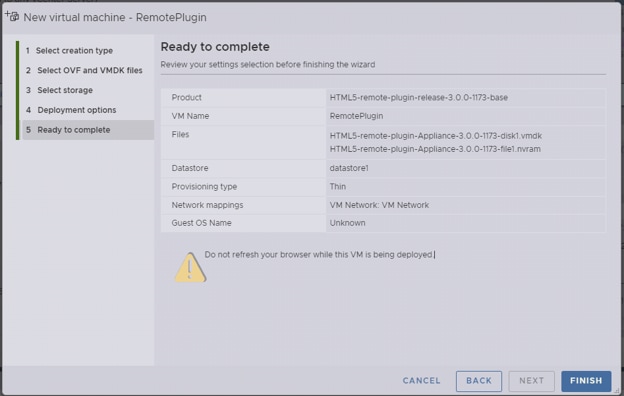 Pronto per il completamento
Pronto per il completamento
Integrazione con vCenter
Passaggio 1. Verificare che la comunicazione sia consentita verso la porta TCP 443 dell'FQDN (è necessario che sia stato configurato il DNS sull'accessorio) o verso l'indirizzo IP vCenter. In caso di errore di comunicazione, è possibile verificare questa condizione nella colonna Stato host.
Passaggio 2. Verificare che la versione di vCenter sia 7.0 o successiva. Se si prova a effettuare la registrazione con una versione non compatibile, viene visualizzato un messaggio 'Operazione non riuscita' nello stato Registrazione. Posizionando il mouse sul riquadro rosso per un breve periodo di tempo, viene visualizzata una descrizione del messaggio di errore. In questa immagine è possibile visualizzare un esempio di messaggio di errore durante l'integrazione del plug-in remoto di VM con Vcenter a causa di una versione incompatibile
 Versione di vCenter non compatibile
Versione di vCenter non compatibile
Assistenza aggiuntiva
Per ulteriore supporto sull'implementazione o l'integrazione, è necessario contattare Cisco TAC e allegare i file di registro necessari.
Generazione bundle di supporto
La generazione del bundle di supporto è disponibile solo se si dispone di almeno un vCenter registrato in Cisco Hyperflex Remote Plugin Virtual Appliance.
Attualmente il bundle di supporto viene generato tramite la riga di comando. È necessario accedere alla console dell'accessorio (o utilizzare SSH) ed eseguire il comando hx-plugin-supportbundle. Per impostazione predefinita, il bundle di supporto viene salvato nella directory /var/log/plugin_support/.
L'utente può specificare l'FQDN o l'indirizzo IP di vCenter per procedere con la generazione del bundle di supporto.

Nota: per generare il bundle di supporto sono necessarie le credenziali utente root dal vCenter selezionato.
Passaggio 1. SSH nell'appliance virtuale HyperFlex Remote Plugin, eseguire il login ed eseguire il comando hx-plugin-supportbundle. In questo modo viene generato un file tar con i log vCenter e i log dell'appliance Hyperflex Remote Plugin
 Generazione di bundle di supporto
Generazione di bundle di supporto
Passaggio 2. Stabilire una connessione SCP al plug-in remoto della macchina virtuale, per questo è possibile utilizzare software come WinSCP
- Protocollo file: SCP
- Nome host: [[ip.address.remotepluginappliance]
- Numero porta: 22
- Nome utente: vcp-admin
- Password: [password configurata dall'utente]
 Parametri connessione SCP
Parametri connessione SCP
Passaggio 3. Passare alla directory /var/log/plugin_support/ e scaricare il file del bundle di supporto.
 Posizione bundle di supporto
Posizione bundle di supporto
Raccolta manuale dei log da Cisco HyperFlex Remote Plugin Appliance
Se non è possibile registrare vCenter nell'accessorio, non è possibile generare un pacchetto di supporto. È necessaria una raccolta manuale dei file di log.
Passaggio 1. Stabilire una connessione SCP al plug-in remoto della macchina virtuale, per questo è possibile utilizzare software come WinSCP
- Protocollo file: SCP
- Nome host: [ip.address.remotepluginappliance]
- Numero porta: 22
- Nome utente: vcp-admin
- Password: [password configurata dall'utente]
Passaggio 2. Una volta effettuato l'accesso, ci si trova automaticamente nel percorso /home/vcp-admin, andare alla directory principale e quindi ai percorsi indicati per raccogliere questi file di log:
- /var/log/auth.log
- /var/log/audit/audit.log
- /var/log/cisco/hx-plugin.log
- /var/log/cisco/hx-plugin-install.log
- /var/log/cisco/plugin-config.log
- /var/log/cisco/plugin-server.log
 Percorso log Cisco
Percorso log Cisco
Passaggio 3. Caricare i file di log nella richiesta di servizio corrente. I file da caricare nella richiesta sono disponibili nel link "Caricamento di file die clienti su Cisco Technical Assistance Center" nella sezione Informazioni correlate.
Informazioni correlate
Caricamento di file die clienti su Cisco Technical Assistance Center
Guida all'amministrazione di Cisco HyperFlex Data Platform, versione 5.5
Cronologia delle revisioni
| Revisione | Data di pubblicazione | Commenti |
|---|---|---|
1.0 |
09-Feb-2024 |
Versione iniziale |
Contributo dei tecnici Cisco
- Walter GuzmanTecnico di consulenza
 Feedback
Feedback